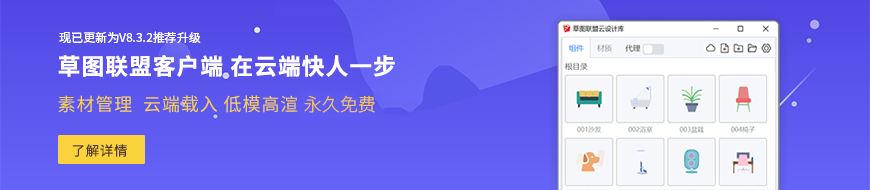近两年3dmax转SketchUp模型的插件很多,如国产的mes、正在内测的D5转换器、国外的Transmutr以及Skimp。这几个插件小编都用过,或多或少都有些不足。下面是小编就介绍下自己的工作流。今天小编教你如何损失最少的细节减最多的面。文末附所有插件和案例文件。
教程开始前先说说为什么要进行减面,由于max和skp的封装方式和拓扑结构不一样导致max转skp后模型变得很大。
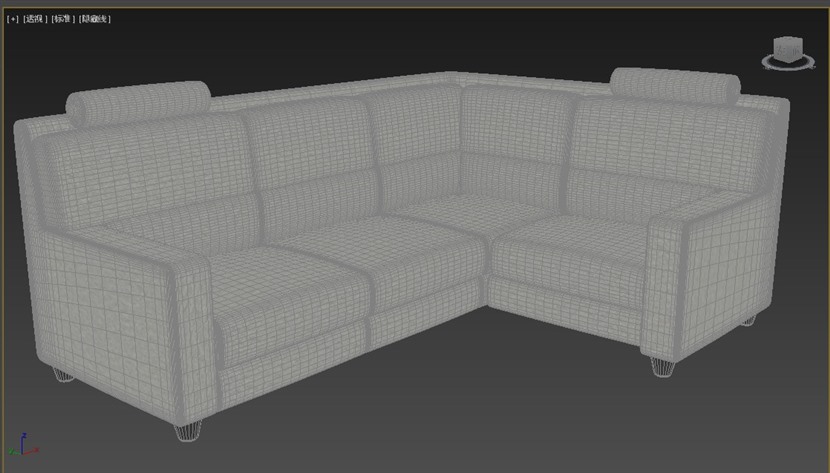
max模型多数为四边面
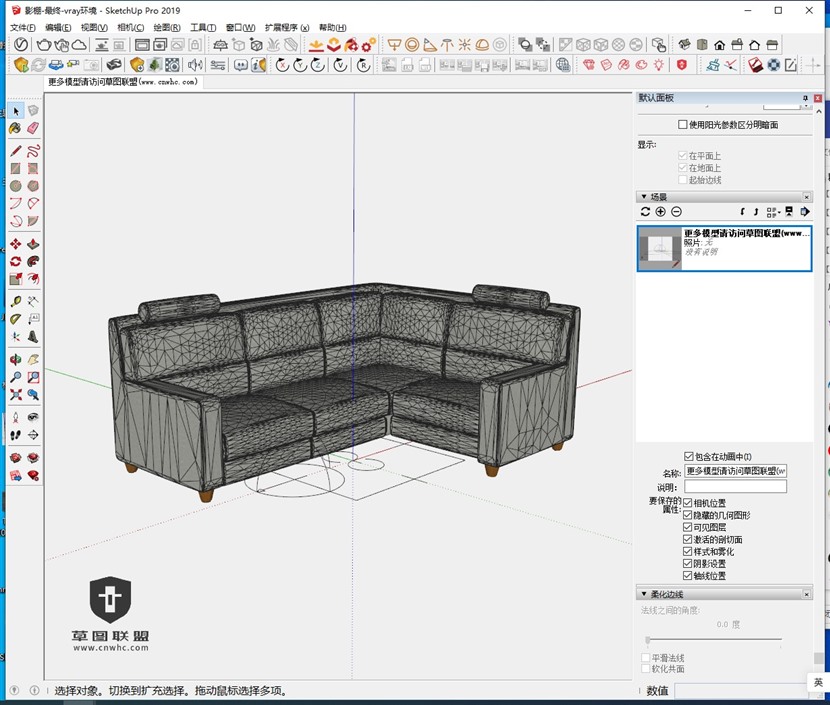
skp多数为三角面
max格式模型贴图是分开的,skp是把模型、贴图封装在一个skp文件中。另外在SU中一条曲线是由N条线段组成的,所以导致max转skp后模型会变得很大,模型一大我们在SU中操作就会变得卡顿,所以需要减面。
目前网上分两派不减面转成skp格式再制作代理模型的,这种方式的优点是充分保留模型细节,但是修改起来会变得非常不方便。小编属于减面流,减面必定会损失模型细节,但是合理的减面能损失最少的细节减最多的面。
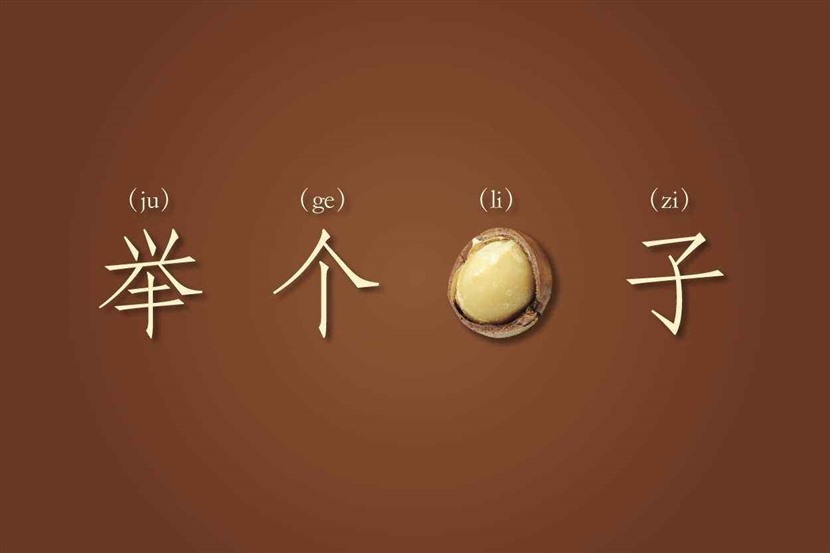
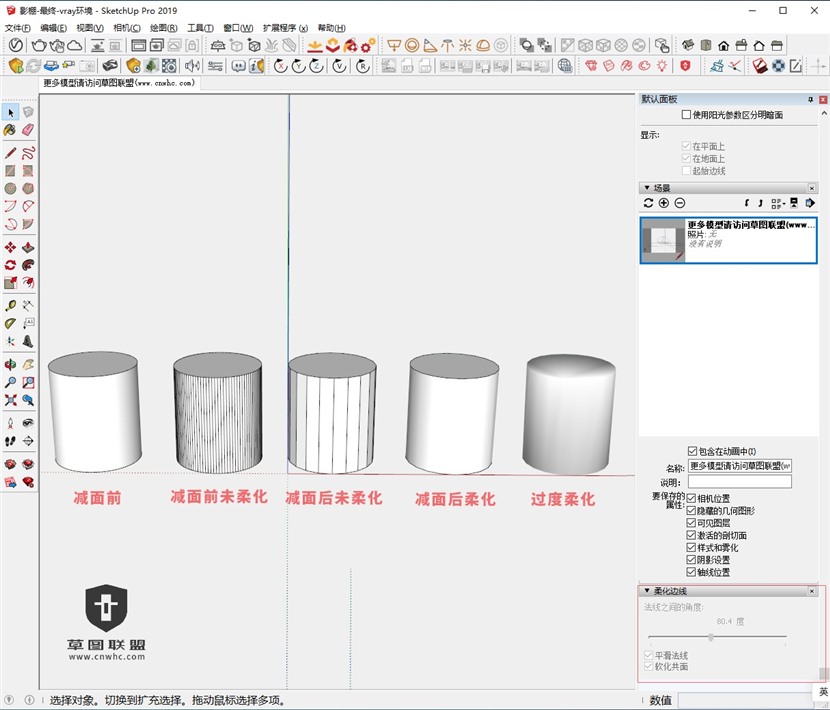
上图为5个圆柱体减掉80%面柔化后的圆柱体和减面前的圆柱体观感上没有多大区别。这得益于SU的柔化功能,柔化边线功能可以让线与线之间锐利的夹角按照一定角度进行平滑。柔化功能虽然好用但是也不要过度柔化,过度柔化的模型会产生黑影这在后期渲染也会产生问题。
下面正式开始max转skp工作流,Skimp这款插件支持FBX、OBJ、STL、DAE、3DS、VRML、PLY格式转skp模型,还支持可视化减面及对子组件进行减面,是款非常强大的插件。
目前主流的商业模型库如Evermotion、 CGAxis、 3Dsky等模型库拥有数十万高质量精品模型,而且带FBX格式。这样我们可以直接使用Skimp进行转换减面。当然仅仅转FBX不是这篇教程的初衷,下面小编从max格式开始教大家转换。
首先我们安装场景助手,然后打开一个max模型。
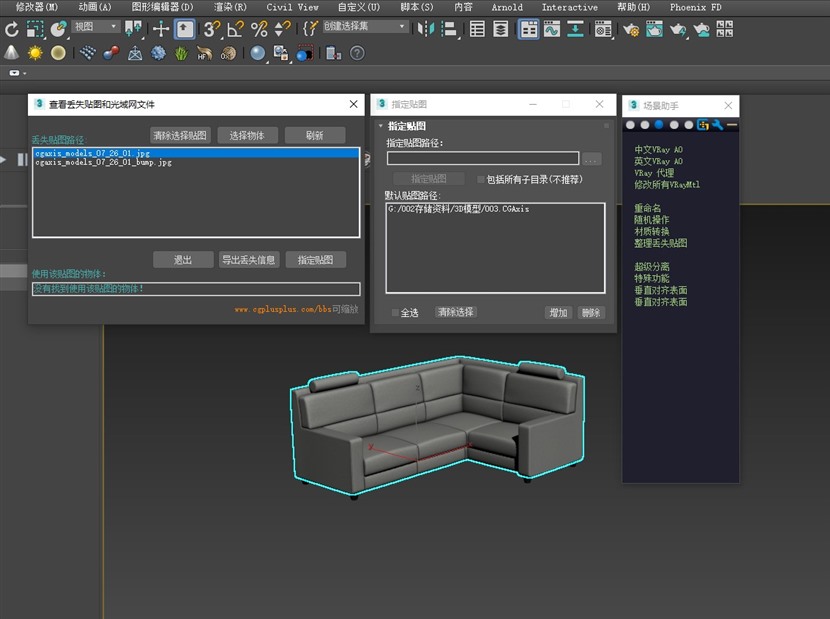
第一步如图所示使用场景助手整理丢失的贴图,指定路径后点击指定贴图。
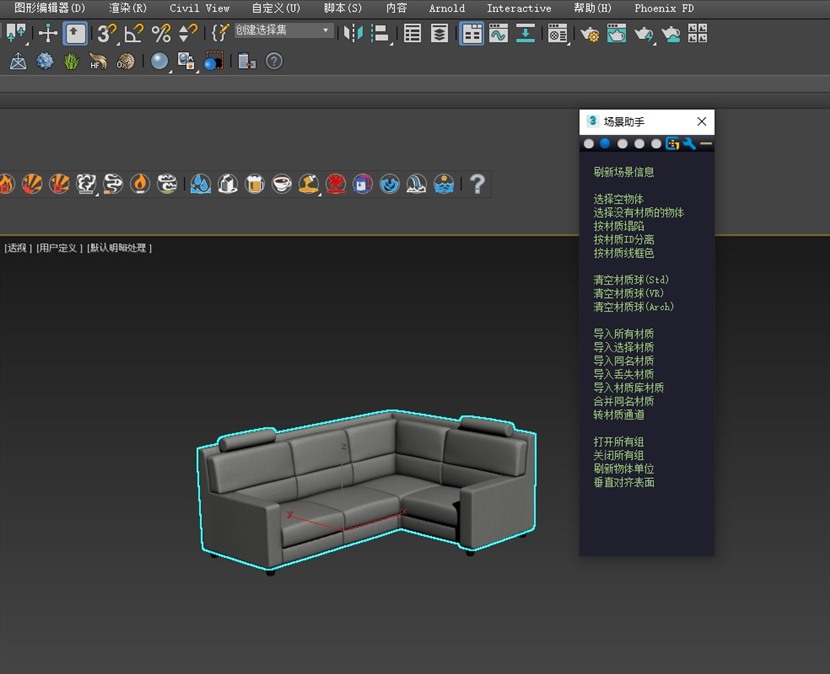
部分Vray模型使用多维子材质,需要使用场景助手进行分离。点击安材质ID进行分离即可完成。

第三步把Vray材质转换为标准材质。
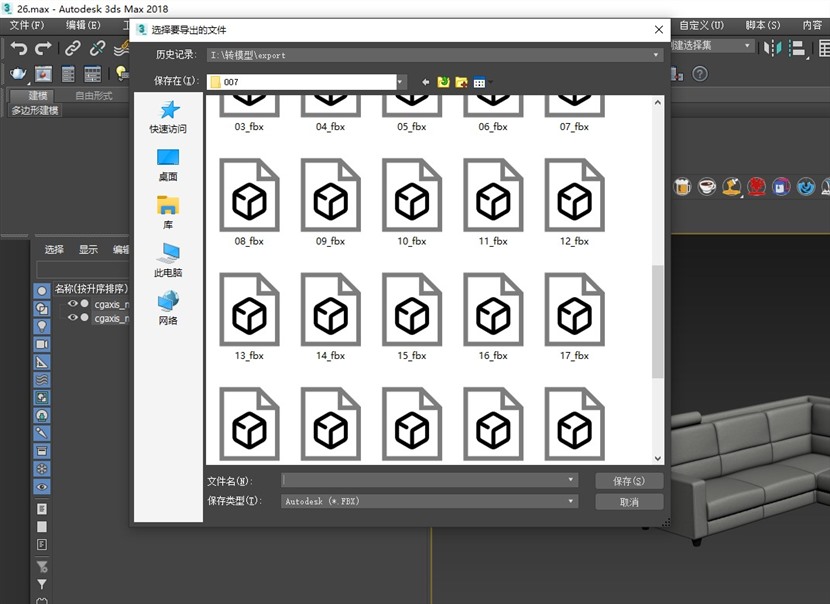
最后导出FBX格式
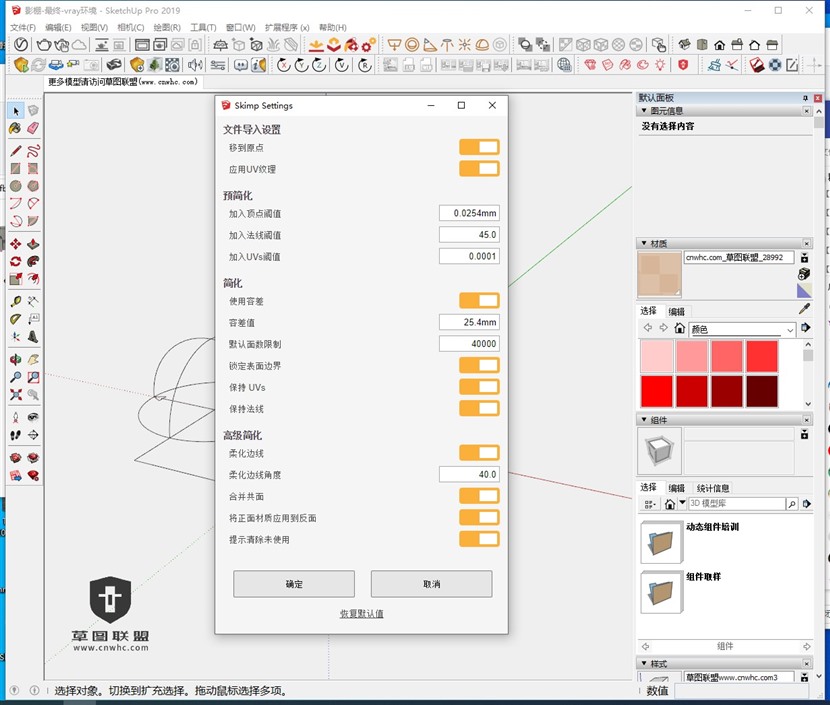
打开SU对skimp进行设置,其实无需知道设置的意思按照上图设置点确定就行了。
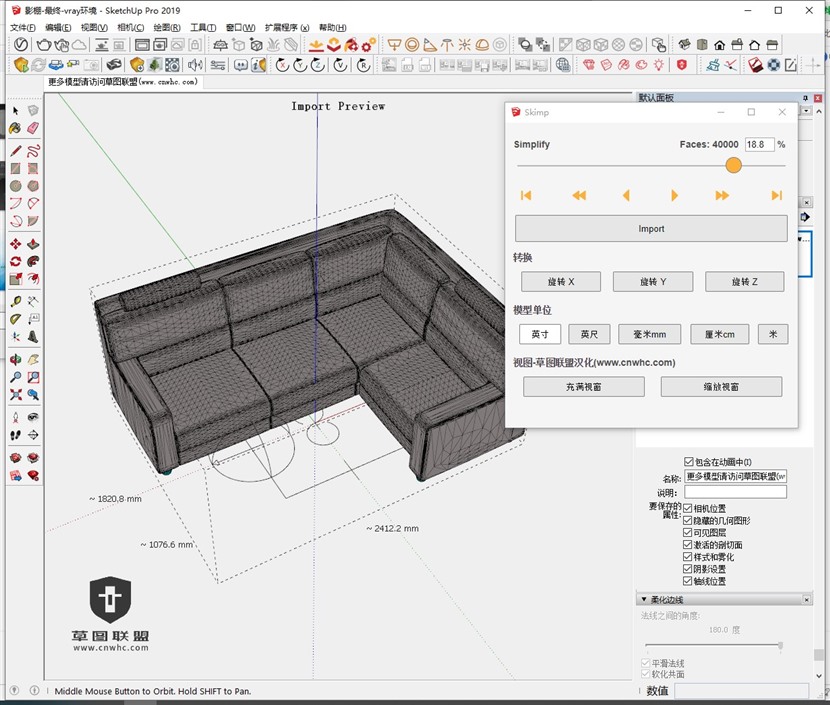
点击第一个按钮导入模型,拉动滑竿到合适的位置,这里小编只保留18.8%的面,点Import稍等片刻即可完成转换。
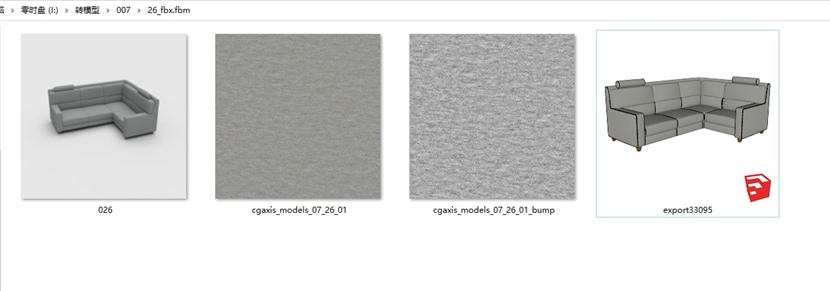

当然你也可以使用草图联盟制作的9000种高精度Vray材质直接进行替换就变成Vray材质参数的模型了。

我们渲染下看看

案例1减掉80%面渲染后发现精度几乎没有降低。

由于部分max模型使用涡轮平滑等修改器导致转换的模型精度不够(如上图的盘子)。我们还可以配合SUBD细分后再减面。
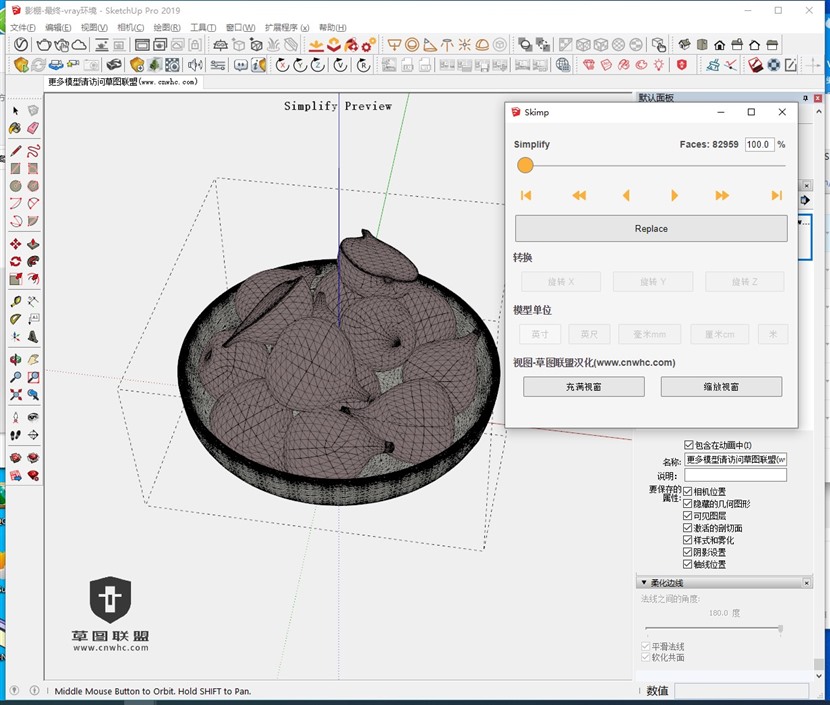
细分后发现盘子的面明显比水果的面多很多,这时我们就要对盘子和水果分别进行减面以达到最佳效果。
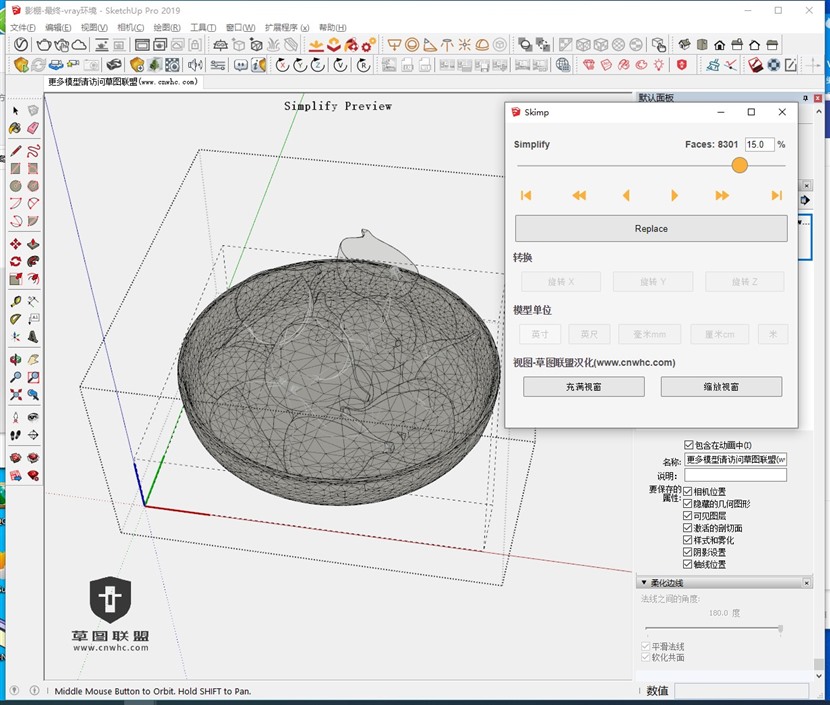
进入群组选中盘子点击skimp的第二个按钮进行减面,这里小编只保留了15%的面。
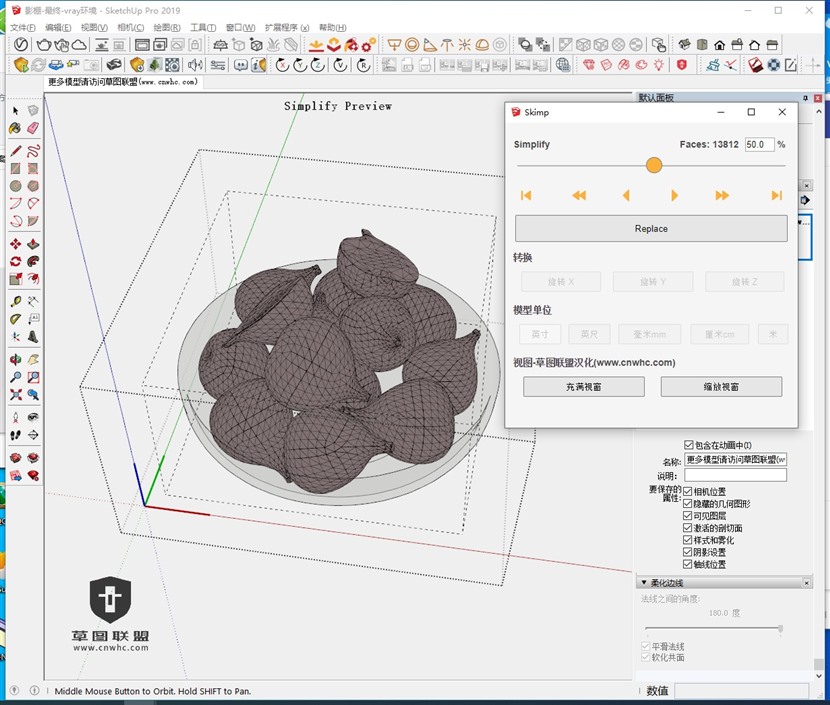
同样方式对水果进行减面,这里小编保留了50%的面。

制作好材质渲染一个看看,减面后比原模型小精度还比原模型高。
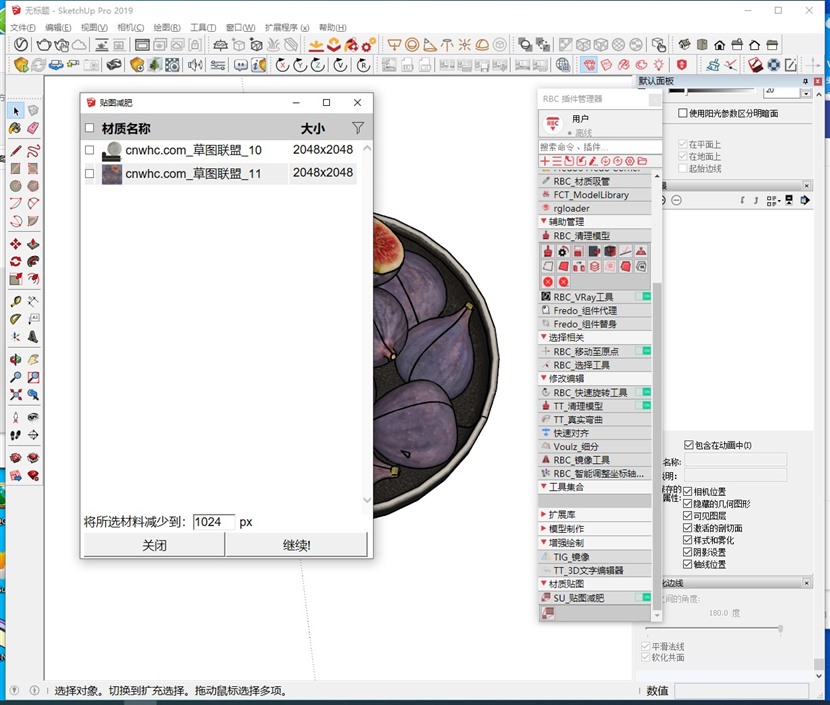
除了模型面数还有一个影响模型大小的就是贴图,小编在转换过程中发现有些贴图为6K,一张贴图就几十mb,这时我们可以使用贴图减肥工具进行减肥。安装RBC管理器,RBC官网搜索"贴图减肥”安装,只需勾选比较大的贴图输入减少后的贴图像素,点继续就完成。最后不要忘记保存模型哦。
扫码关注公众号回复“减面”可获得文章中所有插件及案例文件。
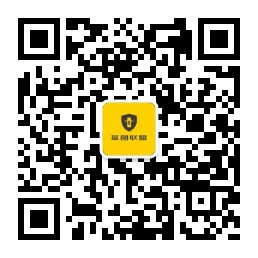
用户在本站下载的作品,只拥有该作品的使用权,著作权归草图联盟网所有,用户的下载行为不构成作品著作权的许可或者转让。未经书面授权,用户不得以任何形式发布、传播、复制、改编、汇编、转售该作品,不得实施任何侵犯作品著作权的行为。